МФУ SAMSUNG CLX-3185 - инструкция пользователя по применению, эксплуатации и установке на русском языке. Мы надеемся, она поможет вам решить возникшие у вас вопросы при эксплуатации техники.
Если остались вопросы, задайте их в комментариях после инструкции.
"Загружаем инструкцию", означает, что нужно подождать пока файл загрузится и можно будет его читать онлайн. Некоторые инструкции очень большие и время их появления зависит от вашей скорости интернета.
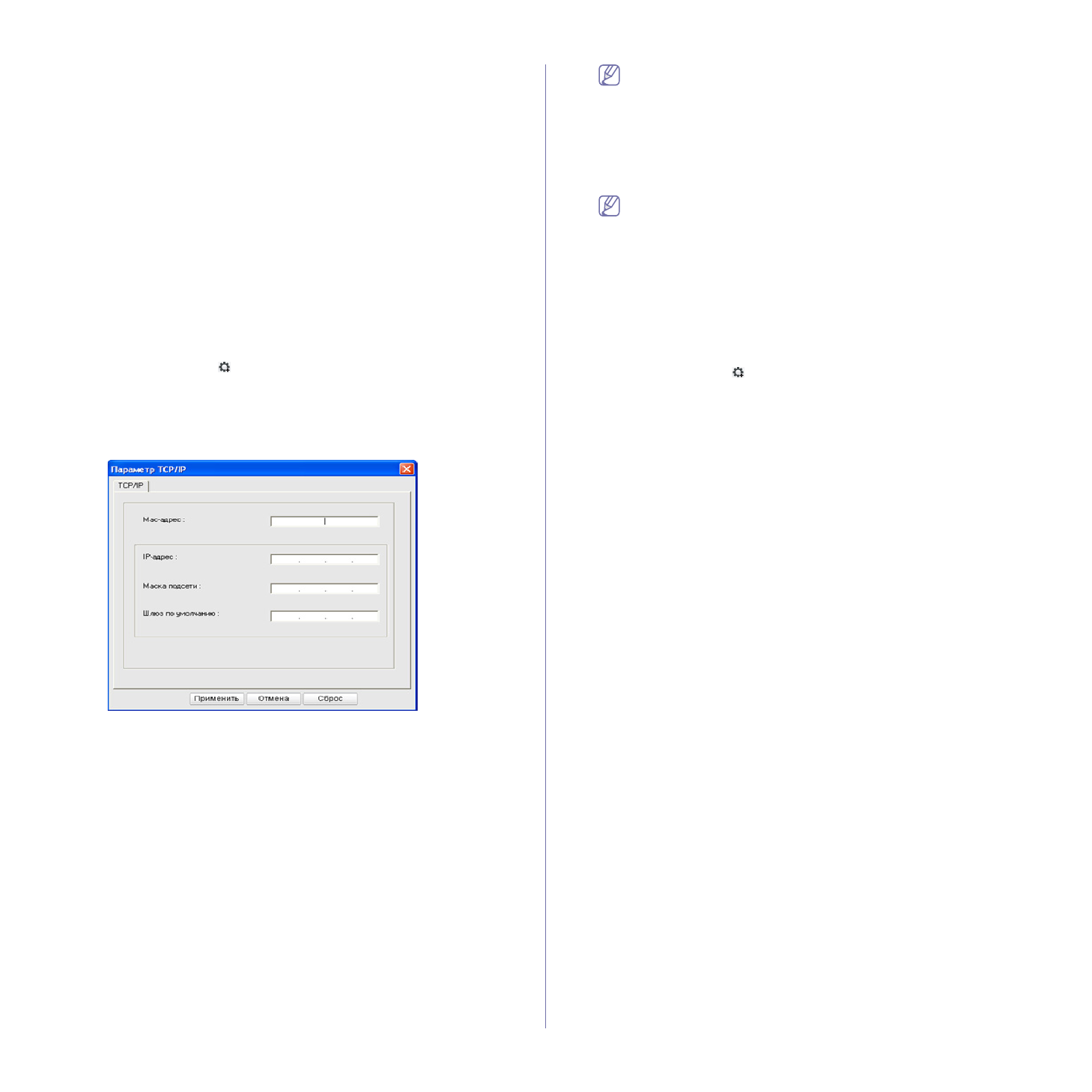
Настройка
беспроводной
сети
(
только
CLX-3185FW/CLX-3185WK)
_ 55
Установка
программы
1.
Вставьте
компакт
-
диск
,
входящий
в
комплект
поставки
устройства
,
в
привод
.
После
того
как
автоматически
запустится
установка
программ
с
компакт
-
диска
,
закройте
окно
.
2.
Запустите
проводник
Windows
и
откройте
диск
Х
(
где
«X» –
имя
дисковода
для
компакт
-
дисков
).
3.
Дважды
щелкните
Application
>
SetIP
.
4.
Чтобы
запустить
установку
программы
,
дважды
щелкните
Setup.exe
.
5.
Щелкните
OK
.
При
необходимости
выберите
нужный
язык
из
раскрывающегося
списка
.
6.
Следуйте
инструкциям
в
окне
для
завершения
установки
.
Запуск
программы
1.
Подключите
устройство
к
сети
с
помощью
сетевого
кабеля
.
2.
Включите
устройство
.
3.
В
Windows
откройте
меню
Пуск
и
последовательно
выберите
пункты
Все
программы
>
Samsung Printers
>
SetIP
>
SetIP
.
4.
Щелкните
значок
(
третий
слева
)
в
окне
SetIP,
чтобы
открыть
окно
Параметр
TCP/IP
.
5.
Введите
новые
сведения
об
устройстве
в
окне
настройки
,
как
показано
ниже
.
Если
принтер
используется
в
корпоративной
интрасети
,
эти
сведения
необходимо
получить
у
администратора
.
•
MAC-
адрес
:
найдите
MAC-
адрес
в
Отчете
о
конфигурации
сети
и
введите
его
без
двоеточий
.
Например
00:15:99:29:51:A8
вводится
как
0015992951A8.
•
IP-
адрес
:
введите
новый
IP-
адрес
принтера
.
Если
,
например
, IP-
адрес
компьютера
– 192.168.1.150,
введите
192.168.1.X. (X –
это
число
между
1
и
254,
отличное
от
числа
в
адресе
компьютера
.)
•
Маска
подсети
:
введите
маску
подсети
.
•
Шлюз
по
умолчанию
:
введите
шлюз
по
умолчанию
.
6.
Нажмите
кнопку
Применить
,
а
затем
OK
.
Будет
автоматически
напечатан
Отчет
о
конфигурации
сети
.
Проверьте
правильность
всех
настроек
.
7.
Нажмите
кнопку
Выход
,
чтобы
выйти
из
программы
SetIP.
8.
При
необходимости
перезапустите
брандмауэр
компьютера
.
Назначение
IP-
адреса
с
помощью
программы
SetIP
(Macintosh)
Перед
использованием
программы
SetIP
отключите
брандмауэр
компьютера
.
Путь
и
элементы
интерфейса
могут
различаться
в
зависимости
от
версии
Macintosh OS.
Обратитесь
к
руководству
пользователя
Mac OS.
1.
Откройте
System Preferences
.
2.
Щелкните
Security
.
3.
Войдите
в
меню
Firewall
.
4.
Отключите
брандмауэр
.
В
зависимости
от
модели
компьютера
описанные
ниже
инструкции
могут
меняться
.
1.
Подключите
устройство
к
сети
с
помощью
сетевого
кабеля
.
2.
Вставьте
установочный
компакт
-
диск
в
дисковод
,
откройте
окно
диска
и
выберите
MAC_Installer
>
MAC_Printer
>
SetIP
>
SetIPApplet.html
.
3.
Дважды
щелкните
по
файлу
,
при
этом
автоматически
откроется
браузер
Safari
,
затем
выберите
Trust
.
В
браузере
будет
открыта
страница
SetIPApplet.html
,
на
которой
приведены
сведения
об
имени
принтера
и
IP-
адресе
.
4.
Щелкните
значок
(
третий
слева
)
в
окне
SetIP,
чтобы
открыть
окно
TCP/IP configuration
.
5.
Введите
новые
сведения
об
устройстве
в
окне
настройки
,
как
показано
ниже
.
Если
принтер
используется
в
корпоративной
интрасети
,
эти
сведения
необходимо
получить
у
администратора
.
•
MAC Address
:
найдите
MAC-
адрес
в
Отчете
о
конфигурации
сети
и
введите
его
без
двоеточий
.
Например
00:15:99:29:51:A8
вводится
как
0015992951A8.
•
IP Address
:
введите
новый
IP-
адрес
принтера
.
Если
,
например
, IP-
адрес
компьютера
– 192.168.1.150,
введите
192.168.1.X. (X –
это
число
между
1
и
254,
отличное
от
числа
в
адресе
компьютера
.)
•
Subnet Mask
:
введите
маску
подсети
.
•
Default Gateway
:
введите
шлюз
по
умолчанию
.
6.
Нажмите
кнопку
Apply
,
затем
OK
и
снова
–
OK
.
Принтер
автоматически
напечатает
отчет
о
конфигурации
.
Проверьте
правильность
всех
настроек
.
Закройте
приложение
Safari
.
После
этого
можно
закрыть
окно
и
извлечь
установочный
компакт
-
диск
.
При
необходимости
перезапустите
брандмауэр
компьютера
.
Вы
успешно
назначили
IP-
адрес
,
маску
подсети
и
шлюз
.
Настройка
устройства
в
беспроводной
сети
Сначала
нужно
узнать
SSID
используемой
беспроводной
сети
и
ключ
сети
,
если
она
зашифрована
.
Эта
информация
задается
при
установке
точки
доступа
.
Если
параметры
используемой
беспроводной
сети
неизвестны
,
обратитесь
к
администратору
сети
или
специалисту
,
настраивавшему
беспроводное
окружение
.
Для
настройки
параметров
беспроводной
сети
можно
использовать
SyncThru™ Web Service.
Настройка
сообщения
SyncThru™ Web Service
Перед
началом
настройки
параметров
беспроводной
сети
проверьте
,
подключен
ли
кабель
.
1.
Убедитесь
,
что
сетевой
кабель
подключен
к
устройству
.
Если
нет
,
то
подключите
принтер
с
помощью
стандартного
сетевого
кабеля
.
2.
Запустите
веб
-
обозреватель
,
например
Internet Explorer, Safari
или
Firefox,
и
введите
в
его
окне
новый
IP-
адрес
устройства
.
Содержание
- 3 Информация
- 4 Правила
- 5 Установка
- 8 Нормативная
- 14 Декларация
- 16 Заявления
- 17 Лицензия
- 20 руководстве
- 21 Дополнительные
- 22 Функции; Специальные
- 24 Введение; данной; Обзор; Вид
- 32 Уведомление
- 33 Приступая
- 34 Системные; Microsoft® Windows®
- 35 Macintosh
- 38 Совместное
- 39 Настройка; Сетевое; Полезные; SyncThruTM Web Service
- 40 Работа
- 44 Конфигурация; Включение
- 57 Устранение
- 59 Базовая
- 62 компьютера
- 63 Материалы; Загрузка; На
- 64 Выбор
- 66 лотке
- 67 Печать; Конверты
- 70 Samsung AnyWeb Print; Samsung Easy Color Manager; Драйвер
- 71 Доступ
- 72 Использование
- 76 Изменение
- 79 Копирование; Яркость; Изображение
- 83 Сканирование; Для
- 88 Вкладка
- 89 WIA; Windows XP
- 91 Добавление
- 93 Отправка
- 96 Получение
- 97 DRPD
- 99 Пересылка
- 101 Поиск
- 106 Состояние
- 107 Прием
- 109 Очистка; Сеть
- 113 Инструменты
- 114 Smart Panel
- 115 SmarThru
- 116 Открытие; Окно
- 117 Ports configuration
- 118 Обслуживание; Чистка
- 121 Хранение
- 122 Проверка
- 123 Перераспределение
- 126 области
- 128 Сведения; Значение
- 133 Проблемы
- 137 A a B b C
- 141 Типичные
- 143 Расходные; Порядок; Доступные
- 145 Замена
- 148 Технические
- 154 Глоссарий
- 160 Сайт техники и электроники; Наш сайт
Характеристики
Остались вопросы?Не нашли свой ответ в руководстве или возникли другие проблемы? Задайте свой вопрос в форме ниже с подробным описанием вашей ситуации, чтобы другие люди и специалисты смогли дать на него ответ. Если вы знаете как решить проблему другого человека, пожалуйста, подскажите ему :)












































































































































































